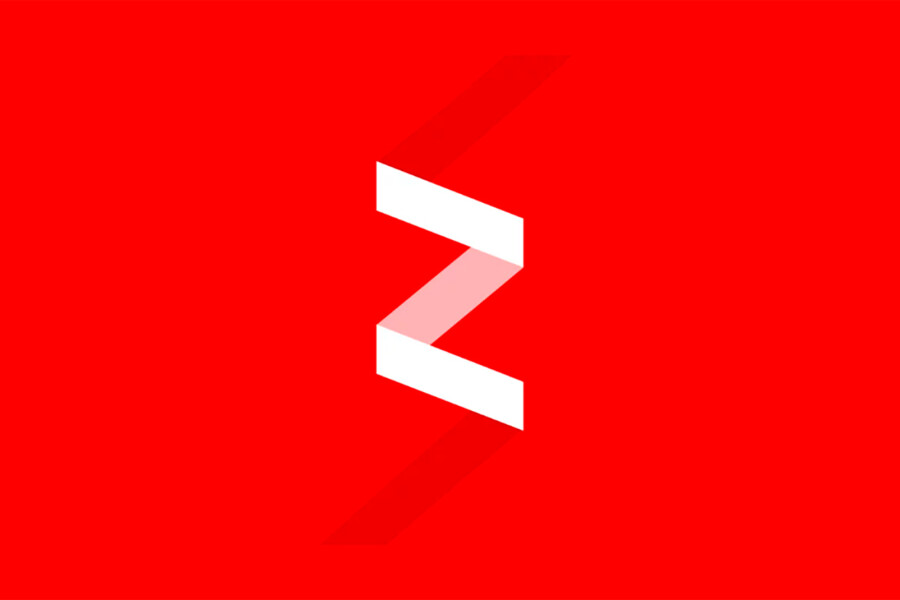
Как удалить Дзен со стартовой страницы Яндекса
Опубликовано: 03.09.2023
Обновлено: 13.05.2024
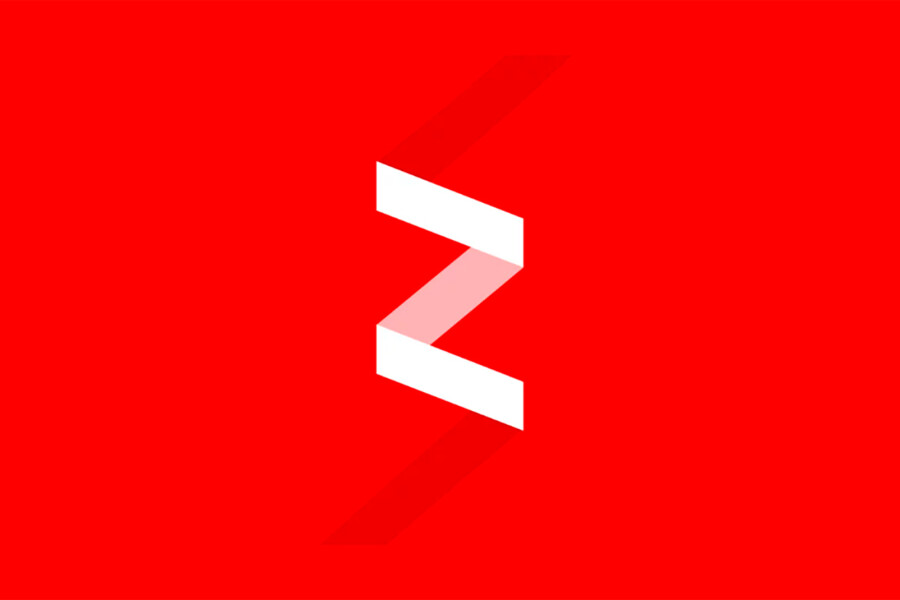
Сегодня разберемся, как освободить свою стартовую страницу Яндекса от этой назойливой штуки под названием «Яндекс.Дзен». Иногда оно может иногда действовать как настойчивый друг, который постоянно пытается подсунуть тебе свои новости и статьи. Но не беспокойся, мы здесь, чтобы показать тебе практичные шаги, как избавиться от Дзена и вернуть твою стартовую страницу под контроль. Готов начать? Давай разбираться!
Твой персональный сексолог
Задайте свой вопрос на тему отношений
Мы соблюдаем законодательство Российской Федерации
Пользование ботом доступно только при отключённом блокировщике рекламы
Что такое Дзен
«Дзен» — это персонализированная платформа контента от Яндекса, которая предоставляет пользователям новости, статьи, видеоролики и другой контент на основе их интересов и предпочтений. Она стала популярным инструментом для чтения новостей и обзора контента в режиме реального времени.
Дзен использует алгоритмы машинного обучения и искусственного интеллекта, чтобы адаптировать контент под интересы каждого пользователя, что делает его определенным образом «персональным куратором» информации. Контент на Дзене охватывает широкий спектр тем: от новостей и политики до кулинарии и путешествий.
Как удалить Яндекс Дзен с Яндекса на ПК
- Открой Яндекс веб-браузер.
Запусти Яндекс веб-браузер на своем компьютере.
- Перейди на настройки.
Щелкни на значке «трех горизонтальных полосок» в верхнем правом углу браузера. Откроется выпадающее меню.
- Выбери «Настройки».
Прокрути вниз по меню и нажми на пункт «Настройки».
- Избавься от Дзена.
В разделе «Общие» найди опцию «Стартовая страница». Помимо нее будет кнопка «Изменить». Щелкни на нее.
- Выбери другую страницу.
В появившемся окне «Выберите, чем открывать новые вкладки», выбери «Пустая страница» или укажи любой другой URL, который ты хочешь видеть, как стартовую страницу. Нажми «Готово» или «Сохранить».
- Проверь изменения.
Теперь, когда ты откроешь новую вкладку или запустить браузер, Дзен больше не должен появляться на стартовой странице.
- Очисти кэш и куки.
Если после изменения настроек Дзен все равно появляется, попробуй очистить кэш и куки браузера. Это поможет избавиться от сохраненных данных, которые могут влиять на стартовую страницу.
Как удалить Дзен на Google Chrome
Удаление «Яндекс.Дзен» из Google Chrome включает блокировку расширения или удаление его, если оно было установлено как расширение браузера.
Блокировка расширения «Яндекс.Дзен»:
- Открой Google Chrome.
Запусти браузер Google Chrome на своем компьютере.
- Открой меню расширений.
В правом верхнем углу окна браузера нажми на значок с тремя точками, чтобы открыть выпадающее меню. Затем выбери пункт «Расширения».
- Найди «Яндекс.Дзен».
В разделе «Расширения» найди расширение «Яндекс.Дзен».

- Отключи или удали расширение.
Если хочешь временно отключить расширение, просто сними флажок с опции «Включено». Если хочешь полностью удалить расширение, нажми на кнопку «Удалить» рядом с ним.
- Подтверди удаление (по желанию).
Если выбрал опцию «Удалить», подтверди действие, если браузер попросит подтверждение.
- Проверь результат.
После отключения или удаления расширения «Яндекс.Дзен», проверь, что оно больше не отображается в списке расширений браузера.
Удаление через удаление программы:
- Открой «Панель управления» (Windows) или «Настройки» (Mac).
Если «Яндекс.Дзен» установлен как отдельное приложение на компьютере, ты можешь удалить его через «Панель управления» на Windows или «Настройки» на Mac.
- Выбери «Удаление программы» или «Приложения».
В «Панели управления» на Windows выбери опцию «Удаление программы» или «Программы и компоненты». На Mac выбери «Приложения» в настройках системы.
- Найди «Яндекс.Дзен».
В списке установленных программ или приложений найди «Яндекс.Дзен».
- Удали программу или приложение.
Нажми на «Яндекс.Дзен» и выбери опцию для удаления программы или приложения.
- Подтверди удаление (по желанию).
Если система попросит подтвердить удаление, подтверди действие.
- Проверь результат.
После удаления «Яндекс.Дзен» проверь, что оно больше не отображается в списке программ или приложений.
Как убрать Дзен на Андроид
- Открой настройки.
Открой меню настроек на своем устройстве Android. Обычно это значок шестеренки или шестеренки с именем «Настройки» в списке приложений.
- Перейди в раздел «Приложения».
Прокрути вниз по списку настроек и найди раздел «Приложения» или «Приложения и уведомления». Нажми на него.
- Найди «Яндекс».
В списке приложений найди и выбери приложение «Яндекс». Это может быть обозначено логотипом Яндекса.
- Выбери «Удалить» или «Отключить».
В зависимости от версии Android и настроек устройства ты можешь увидеть опцию «Удалить» или «Отключить». Если ты видишь «Удалить», нажми на нее, чтобы полностью удалить приложение.
Если доступна только опция «Отключить», нажми на нее, чтобы отключить приложение, если оно было установлено как системное, но оно не будет удаляться из системы полностью.
- Подтверди удаление.
Если выбрал опцию «Удалить», система попросит подтвердить удаление приложения. Подтверди свой выбор.
- Проверь изменения.
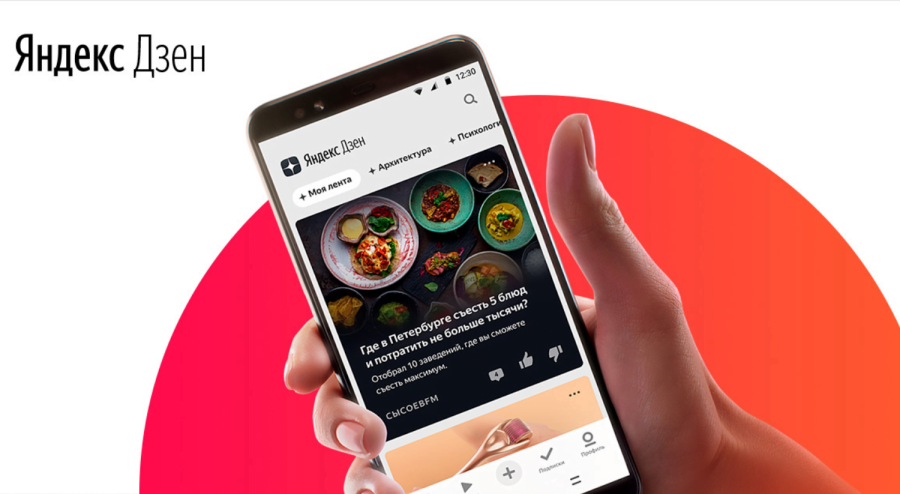
После удаления или отключения «Яндекс.Дзен» проверь свой экран приложений или главный экран, чтобы убедиться, что иконка «Яндекс.Дзен» больше не отображается.
- Очисти кэш и данные (опционально).
Если после удаления приложения «Яндекс.Дзен» остались какие-либо остатки, ты можешь также очистить кэш и данные для этого приложения. Вернись в настройки приложений, найди «Яндекс», перейди в раздел «Хранилище» и выбери «Очистить данные» или «Очистить кэш».
Как удалить Дзен на Айфоне
- Найди иконку «Яндекс.Дзен».
Перейди на главный экран своего iPhone и найди иконку «Яндекс.Дзен».
- Удаление через долгое нажатие.
Нажми и удерживай иконку «Яндекс.Дзен». Через некоторое время иконки начнут трястись, и в верхнем левом углу появится маленький значок «крестика» (X).
- Удаление приложения.
Нажми на значок «крестика» (X) в верхнем левом углу иконки «Яндекс.Дзен». Появится предупреждение о том, что это действие удалит приложение и все его данные.
- Подтверди удаление.
Если уверен, что хочешь удалить «Яндекс.Дзен», подтверди действие, нажав на кнопку «Удалить». Приложение будет удалено с твоего iPhone.
- Поиск остатков (опционально).
Чтобы убедиться, что все связанные данные удалены, можешь перейти в настройки iPhone, выбрать раздел «Общее», затем «Управление устройством» (или «Хранилище iPhone») и проверить, нет ли остатков от «Яндекс.Дзен». Если есть, можешь удалить их там.
Универсальный способ – Adguard
- Загрузи и установи AdGuard.
Перейди в официальный магазин приложений на своем устройстве (App Store для iPhone или Google Play для Android) и найди приложение AdGuard. Загрузи и установи его.
- Открой AdGuard.
После установки приложения открой его на своем устройстве.
- Настрой блокировку.
В настройках AdGuard найди опцию для блокировки рекламы и назойливого контента. Обычно она называется «Блокировка рекламы» или что-то подобное. Включи эту опцию.
- Обнови фильтры.
AdGuard использует фильтры для определения, какой контент блокировать. Регулярно обновляй фильтры, чтобы быть уверенным, что они актуальны.
- Проверь результат.
После настройки и включения блокировки рекламы, открой свой браузер или приложения, чтобы увидеть, как AdGuard блокирует ненужный контент, включая «Яндекс.Дзен».
- Настройки фильтрации (по желанию).
Если у AdGuard есть дополнительные настройки фильтрации или возможности управления контентом, настрой их по своему усмотрению.
Помни, что использование AdGuard может помочь блокировать ненужный контент не только в «Яндекс.Дзен», но и во многих других приложениях, и на сайтах. Это универсальный способ, и он может быть особенно полезен, если ты хочешь избавиться от различных форм назойливой рекламы и контента на своих устройствах.




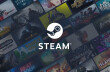


Комментарии 2
2